如何将win7系统盘中占用空间较大的文件夹移动到其他磁盘?
很多使用win7 64位旗舰版iso的朋友都有这样的烦恼,随着电脑操作的时间越久,咱们发现,本来就不怎么够用的系统盘空间也是越来越少了,虽然咱们平时已经十分的注意,尽量不将软件安装到桌面,不将文件存放入系统盘,但是这样的情况还是日益严重。其实,这都是写入文件造成的,关于这个,咱们就不做太多的解释了,下面,小编就来告诉大家,如何在win7 64位旗舰版iso中将系统盘中占用空间较大的文件夹移动到其他磁盘,为系统盘释放空间吧!
推荐系统:win7系统32位纯净版
1.首先,咱单击开始菜单,然后将鼠标移动到下方的搜索框中,咱们在搜索框中输入计算机管理然后单击回车,或者说大家也可以右键点击计算机图标,直接选择管理选项。
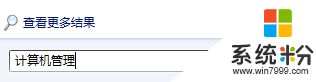
2.在打开的计算机管理界面中,咱们选择Administrator选项,然后点击属性,这样就可以打开Administrator属性窗口了,也就是如下图中所示的界面。
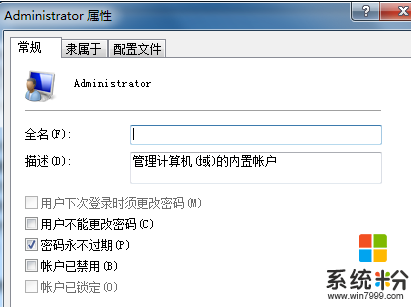
3.咱们在Administrator属性窗口中,将下方“账户已禁用”选项的勾选去掉,然后点击确定退出。
4.之后,咱们需要电脑,然后选择Administrator账户登录,之后,我们同事按下键盘上的win+R打开运行窗口,在窗口中输入robocopy "C:\Users" "D:\Users" /E /COPYALL /XJ /XD "C:\Users\Administrator并单击回车。
5.运行完毕之后,咱们再次注销电脑,选择之前咱们使用的账户登录,之后重复上述的1、2步骤,将账户已禁用的选项重新勾选上。
6.最后,咱们需要以管理员身份打开DOS窗口,运行如下两个命令即可:
rmdir "C:\Users" /S /Q
mklink /J "C:\Users" "D:\Users"
上一篇:win7电脑开始时出现“bootmgr is missing”提示怎么办? 下一篇:如何让win7电脑识别老DVD光驱? 我要分享:QQ空间新浪微博腾讯微博人人网百度贴吧豆瓣网天涯社区更多